pixso白板中导入PDF文件提取页面的方法
时间:2023-10-04 14:57:26作者:极光下载站人气:45
pixso中进行白板文件的创建是十分方便的,在pixso中提供的功能很多,比如我们想要将自己需要设计的PDF文件导入到pixso中进行设计的时候,那么就可以通过上传文件功能进行导入PDF文件,大家在使用的过程中,有些时候会需要将PDF文件中的页面进行提取操作,那么你可以直接将导入进来的pixso进行设置提取页面即可,可以根据自己的要求进行自定义设置提取的页面范围,下方是关于如何使用pixso提取页面的具体操作方法,如果你需要的情况下可以看看方法教程,希望对大家有所帮助。
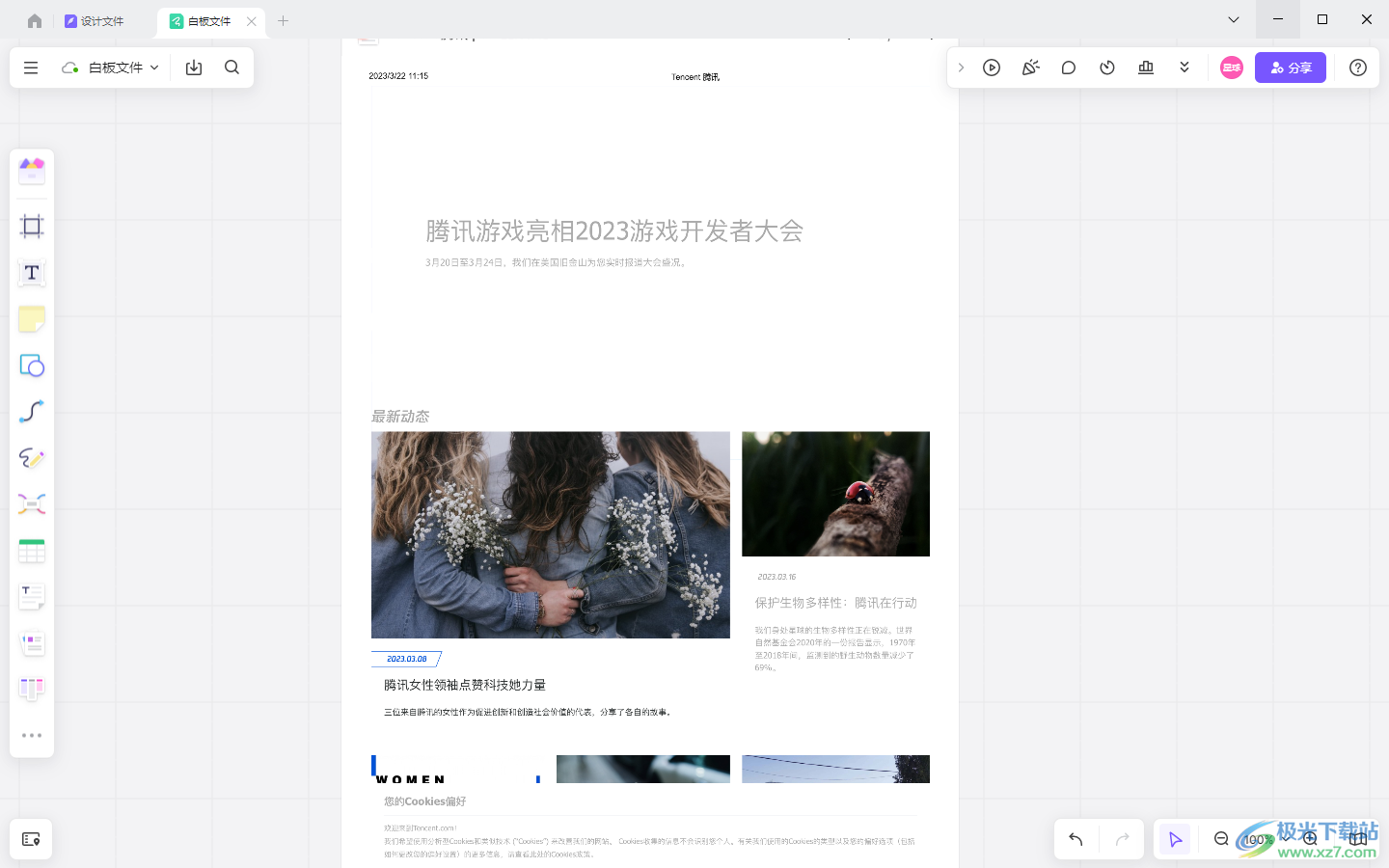
方法步骤
1.首先,我们需要进入到pixso中,在页面上将白板文件进行点击新建。
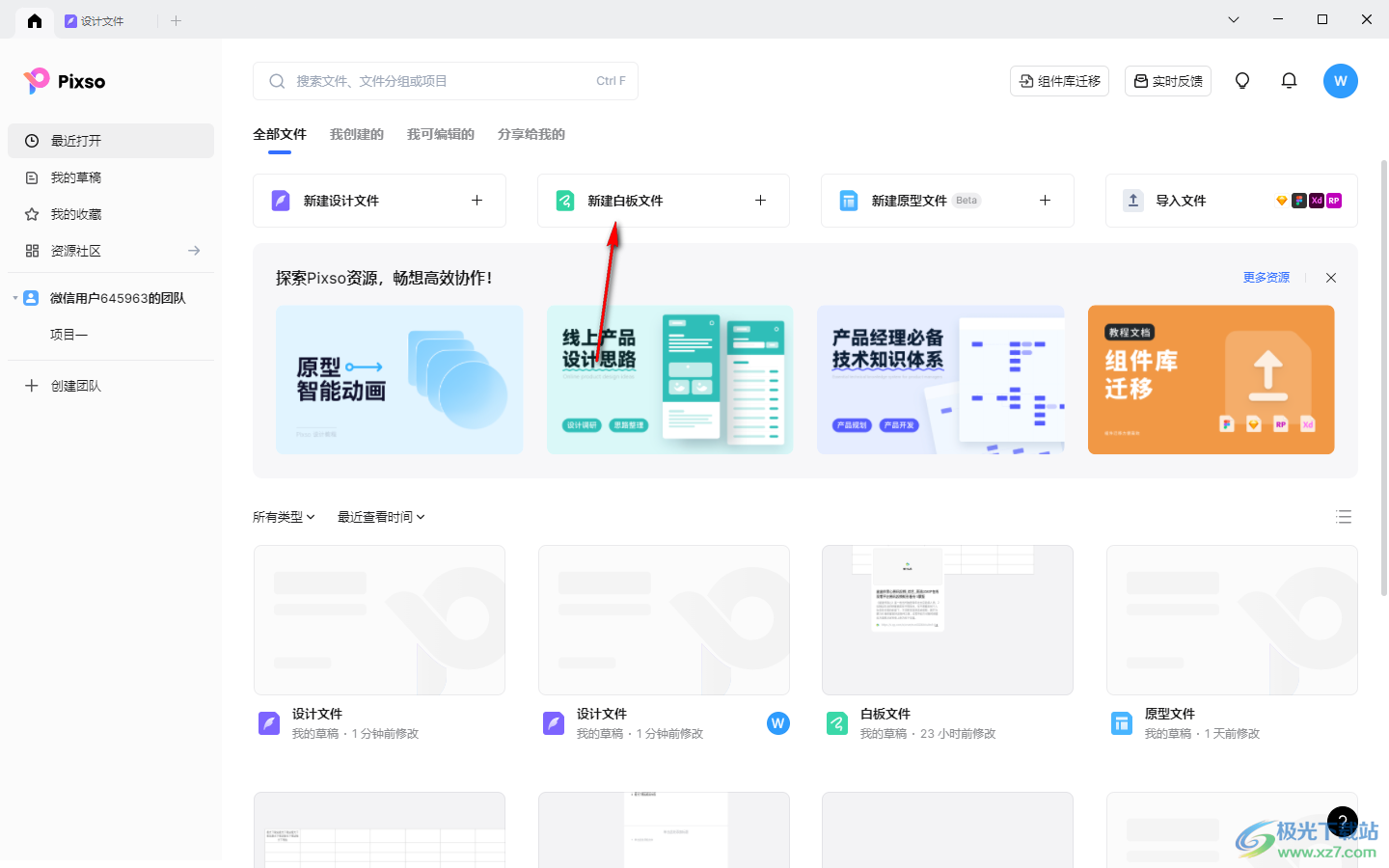
2.进入到主页面之后,在页面的左侧位置将【…】图标进行点击一下,然后在旁边出现的窗口中点击【上传文件】,即可进入到本地文件夹中将自己要导入的PDF文件添加进来。
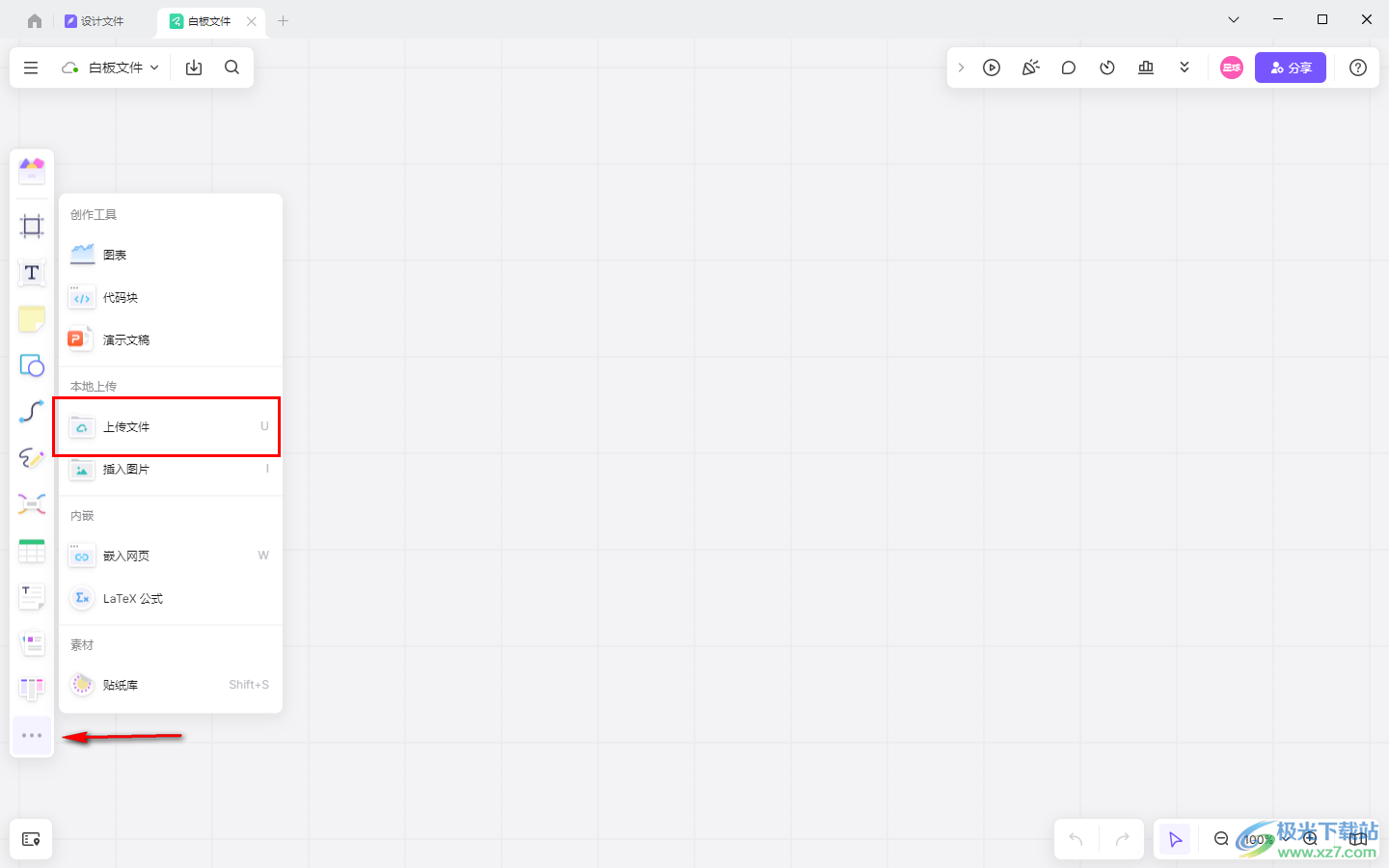
3.添加到页面中的PDF文件会直接显示在编辑页面上,如图所示。
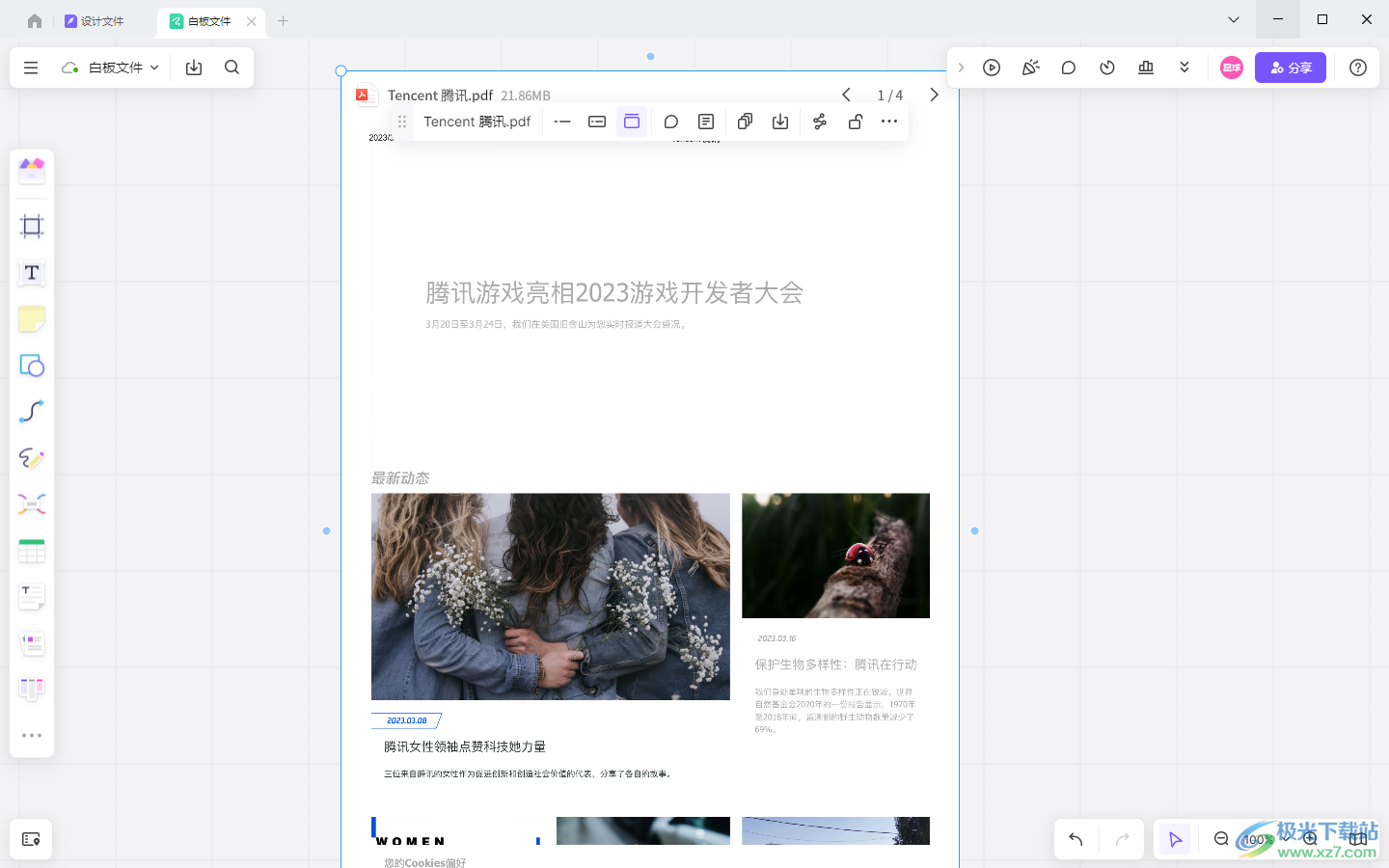
4.点击一下PDF文件的页面,然后在上方会弹出一个工具栏,点击该工具栏中的【提取页面】图标按钮。
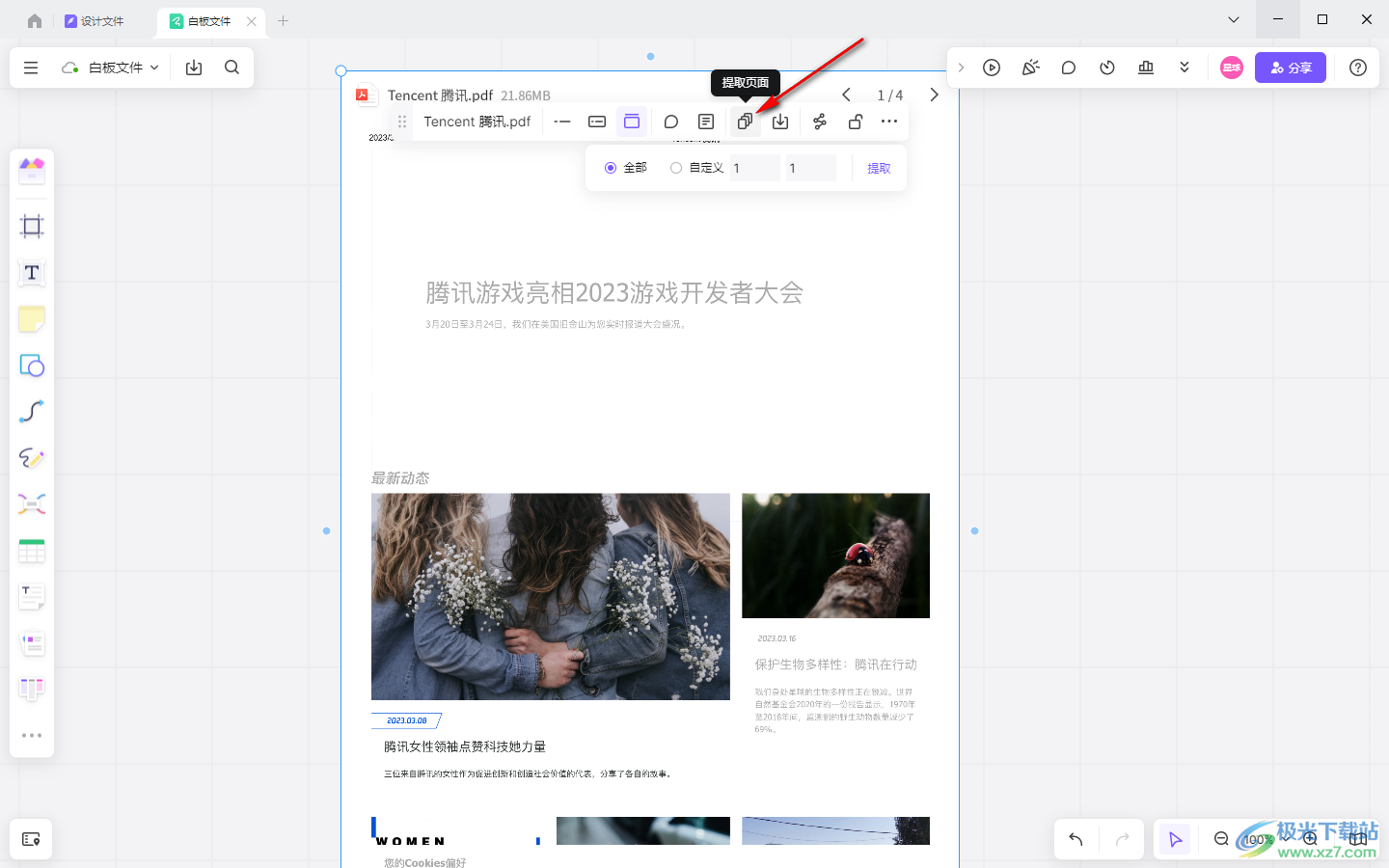
5.再勾选好【自定义】选项,然后将后面的框中的数字更改成自己需要进行提取的页面的范围数字即可,之后点击提取按钮即可进行提取操作。
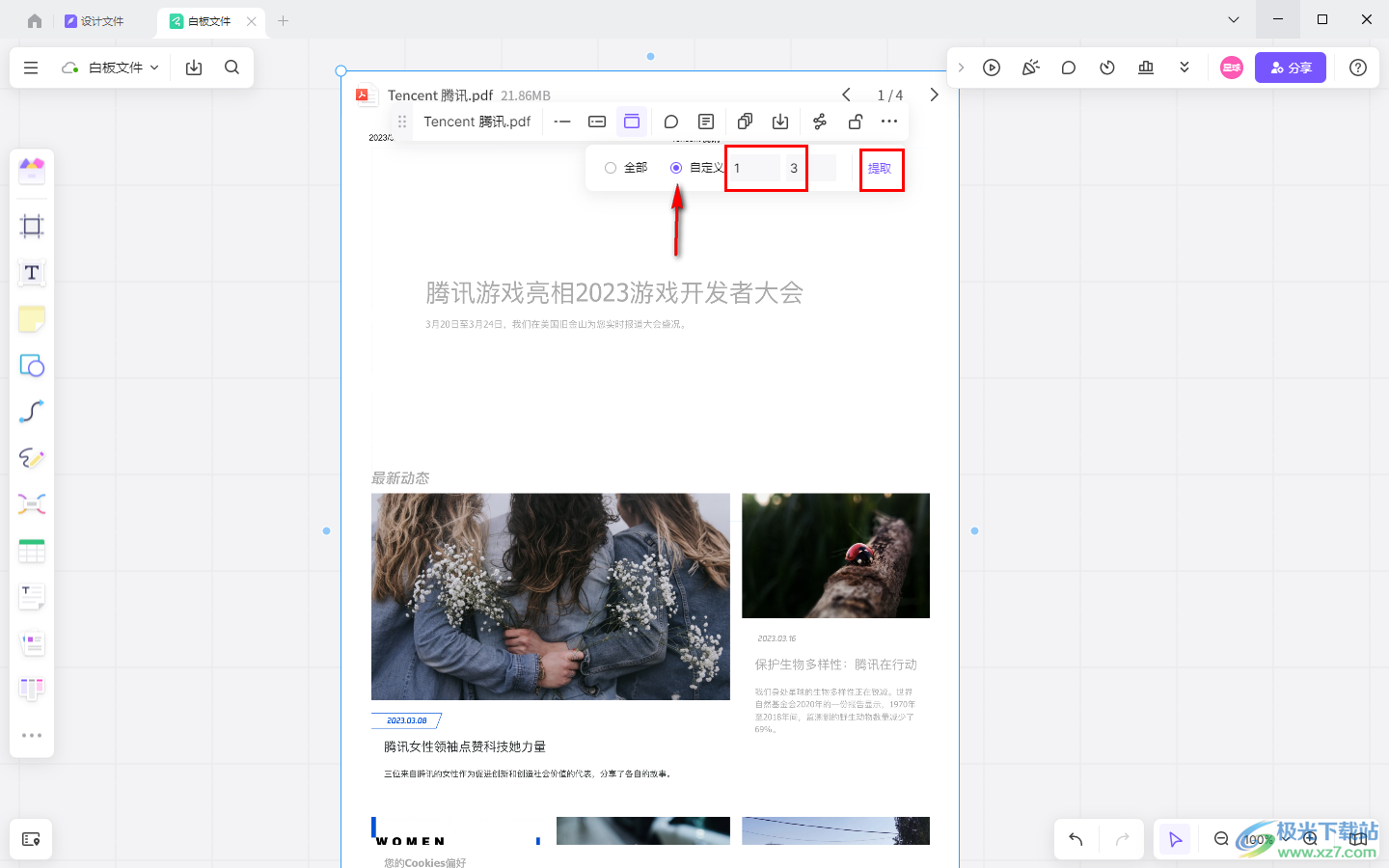
以上就是关于如何使用pixso提取页面的具体操作方法,当你将自己需要编辑的PDF文件导入到白板设计窗口页面中之后,那么就可以根据自己的需求进行设置提取页面范围即可,提取的页面范围是可以自定义设置的,十分的方便,感兴趣的话可以操作试试。

大小:64.2 MB版本:v1.49.2.1 官方版环境:WinXP, Win7, Win8, Win10, WinAll
- 进入下载
相关推荐
相关下载
热门阅览
- 1百度网盘分享密码暴力破解方法,怎么破解百度网盘加密链接
- 2keyshot6破解安装步骤-keyshot6破解安装教程
- 3apktool手机版使用教程-apktool使用方法
- 4mac版steam怎么设置中文 steam mac版设置中文教程
- 5抖音推荐怎么设置页面?抖音推荐界面重新设置教程
- 6电脑怎么开启VT 如何开启VT的详细教程!
- 7掌上英雄联盟怎么注销账号?掌上英雄联盟怎么退出登录
- 8rar文件怎么打开?如何打开rar格式文件
- 9掌上wegame怎么查别人战绩?掌上wegame怎么看别人英雄联盟战绩
- 10qq邮箱格式怎么写?qq邮箱格式是什么样的以及注册英文邮箱的方法
- 11怎么安装会声会影x7?会声会影x7安装教程
- 12Word文档中轻松实现两行对齐?word文档两行文字怎么对齐?
网友评论